Sanal bellek doğru şekilde büyütülür. Sanal bellek kurma
Bir kavramla fiziksel hafıza Bir bilgisayarda, herhangi bir kullanıcı yerleşik veya çıkarılabilir olabilir hddhangi kaydedilen veriler kaydedilir. Modern sabit sürücüler güvenilir ve dayanıklıdır, ancak önemli bir dezavantajı var - düşük okuma / yazma hızı. Bu nedenle, fiziksel belleğe ek olarak, tüm bilgisayarlar arasında belirli bir arabulucu ile donatılmıştır. fiziksel disk ve işlemci - hızlı hafıza veya başka türlü RAM, çok daha fazlası olan yüksek hızherhangi bir HDD veya SSD sürücüsünden daha.
Çağrı dosyası nedir ve ne gereklidir?
Bununla birlikte, bugün en önemli olanı nispeten küçük hacmi olduğu cihazlar ve RAM var. Ancak sistemin süreçlerine ek olarak, tüm kullanıcı uygulamalarının süreçleri, genellikle çok zorlu bir donanım kaynakları olarak kaydedilir. Kullanıcı programı başlattığında, bunların gerektirdiği toplam bellek miktarı mevcut RAM'in hacmini aşabilir. Bu durumda, bireysel programların dondurulmasına kadar üretkenlikte keskin bir düşüş var, hatta sistemde BSOD'da bile düşüyor.
Böyle hoş olmayan bir senaryo geliştirme riskini azaltmak için, geliştiriciler yaratıldı Özel dosya.Sistemin RAM'e yerleştirilemeyen verileri sıfırlar ve ardından RAM'in bir kısmı ücretsiz olduğunda, geri döndürür. Çağrı dosyası olarak adlandırılır, Windows 7/10'da da genellikle sanal bellek veya sayfa dosyası olarak adlandırılır. İşinin ilkelerini ayrıntılı olarak açıklamak için, bütün bir ders okumak gerekli olacaktır, kendimizi böyle kısa bir açıklamaya sınırlayacağız: çağrı dosyasının ana görevi - sağlama en iyi performans Sistemin ve programların RAM üzerine artan yük koşullarında çalışmaları.
Çağrı dosyasını nasıl etkinleştirilir ve ne olmalıdır?
Öyleyse, çağrı dosyası nedir ve ne gereklidir, umarım az ya da çok anlaşılabilir olduğunuzu umuyoruz, şimdi daha karmaşık ve ilginç bir konuya geçme zamanı, yani ayarı. Gerçekte, Windows'taki çağrı dosyası, bazı özel durumlar hariç özel bir konfigürasyona ihtiyaç duymaz. İşletim sisteminin kendisi onu yaratır ve kendisi, bilgisayarın fiziksel ve yazılım parametreleri temelinde bedenini belirler. Varsayılan olarak, bu dosya C'nin kökünde bulunur, sistem adını takıyor sayfa dosyası.sys. Ve, birçok sistem nesnesi gibi, değişikliği özel ihtiyaçları olmadan istenmeyen olanı gizlenir. Öyleyse görmek istiyorsanız, klasör parametrelerindeki "Korumalı Sistem Dosyalarını Gizle" kaldırın.

Disk belleği dosyası sistem diskinin kökündeyse, büyük olasılıkla açılır. Bunun sonunda olduğundan emin olmak için, komutu açın. systemPropertiesperformance. "Performans parametreleri".

Sonra, "Gelişmiş" sekmesine geçin ve çağrı dosyasının geçerli boyutunun belirtileceği "sanal bellek" bloğunu bulun. Birdenbire devre dışı bırakılacaksa (boyut 0), bunu etkinleştirmenizi şiddetle tavsiye ediyoruz. Hız ayarları penceresindeki "Değiştir" düğmesine basın, onay kutusundaki onay kutusunu "Otomatik olarak takas dosyasını seç" i ayarlayın, "Sistem seçer" radyo düğmesini açın ve ayarları kaydedin.

Çağalama dosyasını Windows 7/10'a koymak çok kolaydır, ancak varsayılan ayarlar ile ilgilidir. Otomatik ses seviyesini kapatıp "Belirt" radyo düğmesini etkinleştirerek kendi sayfa dosya boyutunuzu ayarlayabilirsiniz. Aytichnikov'un yeterli deneyiminden daha fazla olmasına rağmen, çağrı dosyasının optimum büyüklüğü ile ilgili kesin görüş yoktur. Geleneksel olarak, hacminin en azından RAM hacmine eşit olması gerektiğine inanılmaktadır, ancak en azından değişimin dinamik olması ve talep üzerine artacağının nedeni için çok yakındır. işletim sistemi.
Yani, eğer onun gelirse, çağrı dosyasını Windows 7/10'da ne kadar koymak için ne kadar manuel ayar? Öncelikle birimden bağlıdır rasgele erişim belleği, sistemin büyüklüğü bu durumda temel bir rol oynamaktadır. PC'nin bireyselliğini göz önünde bulundurarak, boyutunu hesaplamak için sanal bellek Aşağıdaki yöntemi kullanmayı teklif ediyoruz. Bir PC'de birçok program, tarayıcıdaki sekmeler, vb., Görev Yöneticisini açın, "Performans" sekmesine gidin ve roldeki RAM hacmini kaydedin.

Sonuçta ortaya çıkan sayı 2'ye çarpar ve sonuçtan kaynaklanan ram miktarının düşülmesi. Son değer, sayfa dosyasının önerilen hacmine eşit olacaktır.
Genel olarak, PC RAM'de daha küçük olan, daha fazla takas olmalıdır. Bu nedenle, çağrı dosyasını nasıl düzgün bir şekilde yapılandıracağınızdan şüpheniz varsa, deneyimli sistem yöneticileri tarafından önerilen bu tablonun verilerini kullanın:
Bununla birlikte, burada listelenen sayıların da ortalama olduğunu anlamalıdır. PC'lerde 16 ve daha fazla GB olsa bile, çağrı dosyası gerekli olduğunda örnekler vardır (bu bazı programlar gerektirir). Ayrıca, arka planda birçok program bırakma alışkanlığınız varsa, çağrı dosyasının boyutunu yukarıdaki değerlerin yüzde 20-30'unu arttırmanız önerilir. Öte yandan, bilgisayarınızda yeterli bellek varsa, "ağır" programlar çalıştırmazsanız, performansta bir azalmayı farketmeyin, bir artışa değmez. 4/8 GB RAM için çağrı dosyasının üç gigabaytesi, "fren" olmayan işler için oldukça yeterince olmalı, sadece sistemi hızlandırmaz, ancak aksine, aksine, Windows'u yavaşlatır, RAM'yu daha sık değil, daha yavaş bir çağrı dosyasına daha fazla başa çıkmanız gerekecektir.
Dosya boyutunu arttırmak için hangi durumlarda gereklidir?
Disk belleği dosyasının boyutunun kurulması gereken sorusu ile, şu anları çözdüğümüzü varsayacağız, şimdi artırılması gerektiğinde durumları kısaca düşünün. Kısaca, çünkü ana nedenler sadece iki - çok sayıda programa başladığınızda ve "Bilgisayarda bilgisayarda" bir hatanın ortaya çıkması durumunda performanstaki somut bir düşüş olduğundan.

Ayrıca, başlatma sırasında bir program veya oyunun belirli bir boyutta bir çağrı dosyasının varlığını gerektirdiği de olur. Windows 7/10'da çağrı dosyasını nasıl artıracağınız üzerine, teorik olarak yukarıda belirtilmiştir, pratik olarak böyle görünüyor.

Sanal bellek hacminin sistemin seçimine yüklendiğini ve arttırmamız gerektiğini varsayalım. SystemPropertiesPerformance komutunu kullanarak, hız parametrelerine gidin, sanal belleği değiştirmek için, değiştirme dosyasının boyutunu sistemden otomatik olarak algılamayı ve kendi boyutunuzu belirleyin. Kaynak ve maksimum boyutlarla, her iki alanda da aynı değerleri ayarlayamazsınız, "Ayarla" ı tıklatın, ayarları kaydedin ve bilgisayarı yeniden başlatın. Bu dosyayı yeniden boyutlandırmak çok kolay windows Swabs.
SSD'deki çağrı dosyasını kullanma
SSD'de FP kullanımı üzerine diskler ayrı ayrı söylenmelidir. Solid-devlet sürücülerinde takas dosyasının gerekli olmadığından, öncelikle ve çok hızlı, ikinci olarak, birden fazla veri kaydı disk servis ömrünü azaltır. Bu ifadelerin her ikisi de yanlış. Hızlı SSD ne olursa olsun, onlar açısından hala önemli ölçüde düşüktür. bant genişliği RAM ve eğer belirli bir noktadaki ikincisi yeterli değilse, kullanıcı sistemin performansını hemen önemli ölçüde azaltacaktır.
Ek olarak, SSD'deki verilere kaydedilen verilerin hacmi, bellek hücrelerinin kaynaklarını tüketmek için çok büyük değildir (bunun için uzun yıllar için gerekli olacaktır). Ayrıca özellikler sSD performansı Ve çağrı dosyasını kullanma ana modelleri birbirlerine daha uygundur, bu nedenle iki diskiniz varsa ve bunlardan biri SSD ise, Çabuk Dosyasını Yerleştirme Hızlı! Ek olarak, FP'nin bağlantısının tanısının imkansızlığına yol açacağını unutmayın. kritik hatalar sistemde (acil durum hafıza dökümü oluşturma).
Öyleyse, SSD'de bir çağrı dosyasına ihtiyacınız var mı? Daha büyük bir güven payıyla, sistemin yüklendiğinde açılmadığında bile, evet olduğu söylenebilir. İstisna, çok büyük bir RAM hacmine sahip bir PC (16 GB ve daha yüksek), ancak her zaman bu kadar açık değildir. FP'yi kapatarak / transfer ederek SSD'nin hayatının uzatılması gelince, uygulama olarak, gerçeğin kendi payı var. yarıiletken sürücüler Açıkça hizmet yaşamlarının doğrudan kişi başına yüke bağlı olduğunu gösterdi.
Bununla ilgili endişeli, ancak buna değmez. PC'de yeterli RAM varsa, SSD'deki çağrı dosyası minimum olarak kullanılacak, ayrıca, diğerleri var ve aynı zamanda, aralarında birleştirilmesi gereken SDD servis ömrünü etkileyen daha önemli faktörler, Hazırda Bekletme, Döşeme, indeksleme ve diğer işlevler.
Umarım soruyla umarım, neden bir çağrı dosyasına ihtiyacınız var, öğrendik. Tabii ki, kullanımında hala birçok incelik var. Örneğin, FP'nin sistem HDD ile kullanıcıya, ayırma, otomatik temizleme, kullanımı Özel programlar Yapılandırmak için, ancak bu ayrı bir makalenin konusudur.
Pratik olarak, internette buluşmam gereken yazılımın tüm materyallerinde, böyle bir işletme nesnesinden bahsedilir. windows Sistemleriçağrı dosyası gibi (sanal bellek). Çağrı dosyasının optimize edilmesi, işletim sisteminin hızını ve bilgisayarı bir bütün olarak etkilemesi gerektiği varsayılmaktadır. Ama gerçekten mi? Optimum bir çağrı dosyası var mı? Hadi uğraşalım ...
Neden bir çağrı dosyasına ihtiyacınız var?
Özetle, bu dosyanın ne için olduğunu ve neden gerekli olduğunu açıklayacağım.
Herhangi bir bilgisayarda, verilerin en hızlı şekilde işlendiği bir koç vardır. Ancak, akım görevlerini çözmek için neredeyse her zaman RAM eksik ve bu açığı kaldırmak için özel bir dosya oluşturuldu, bu açığı bir çağrı dosyası olarak adlandırılır.
Çağrı dosyası sabit diskteki ve bu bir sistem dosyasıdır.

Çağrı dosyası genellikle diğer sistem dosyaları gibi kullanıcıdan gizlenir.

Çalışma sırasında windows bilgisayarı Verileri RAM'e sığmayan bu dosyaya yerleştirir. Gelecekte, bu veriler tekrar RAM'de tekrar yerleştirilebilir ve tekrar çağrı dosyasına boşaltılabilir.
Disk belleği dosyasını taşımak gerekli midir?
Varsayılan olarak, çağrı dosyası üzerinde oluşturulur sistem diskiBu genellikle Windows yüklü olan diskteki. Çağrı dosyasını üretkenliği artırmak için göründüğü başka (sistem olmayan) bir bölüme aktarmak için bir önerice karşılaştım.
Ama bu mu? Hadi çözelim.
Makalelerden birinde Microsoft'un kendisi takas dosyasını başka bir bölüme yapmayı önerir: " Sistem performansını artırabilir ve önyükleme bölümündeki boşluk bırakabilir, hareket edebilirsiniz. bu dosya Alternatif bölümde».
Hangi bölümü belirtmez. Bu nedenle, birçok, güveniyor bu bilgi, Sadece çağrı dosyasını, örneğin bir d diskine aktarmanızı öneririz. Disk belleği dosyasının geri aktarılmasının, tüm dosyaların içindeki sürekli bir arkadaş olduğu ve bu da , işletim sistemi hızının hızını etkilemelidir.
Parçalanma gelince, katılıyorum - bir çağrı dosyası sistem bölümünden aktarırken, parçalanması azalmalıdır, ancak bu durumda bu durumda biraz olacak ve daha kesin olarak daha kesin bir şekilde daha fazla zarar verecektir.
Gerçek şu ki, sistem diskteki çağrı dosyasının eksikliğinin sistemin bellek dökümleri oluşturmasına izin vermeyeceğidir.
Hafıza çöplüğü, arızaların nedenlerini bulurken son derece yararlı olabilen belirli bir RAM dökümüdür. Yani, bellek dökümünün analizi genellikle, bir yeniden başlatmanın veya bilgisayarın asılmasına neden olan nedeni tanımlamanızı sağlar.

Belki çoğu kullanıcı için, bu özellikle popüler bir işlev değildir, ancak acil durumlar varsa, bellek dökümü analizi, evde problemin nedenine ulaşmanın neredeyse tek yoludur.
Bahsettiğim gibi, çağrı dosyasının sistem dışı bir disk üzerindeki parçalanması gerçekten daha az belirgin olacaktır. Bununla birlikte, pratik olarak, dosyayla çalışma hızını etkilemez ve herhangi bir verimlilik artışı hissetmeyeceksiniz.
Ancak, hala çağrı dosyasının transferinin anlamsız olduğu anlamına gelmez.
Disk belleği dosyasını değiştirirken gerekçe
Bir bilgisayara bağlıysanız hard disk, çağrı dosyasını ikinci bölümden birine aktarmak mantıklıdır. hard disk.

Aynı zamanda, optimum çözelti, iki disk belleği dosyasının oluşturulması - bir sistem diskinde ve ikincisi bölümlerden biri olacaktır. İkinci sert disk.
İlk çağrı dosyası, serbest durumların analizi için hafıza çöplükleri oluşturmanıza izin verir. İkinci çağrı dosyası hızlandıracak windows çalışması Onunla birlikte, fiziksel olarak başka bir cihaza yerleştirildiğinden.
Sistem çalışması sırasında parçalanmasını en aza indirmek için çağrı dosyası için ayrı bir bölüm oluşturmayı teşvik eden önerileri bulabilirsiniz. Daha önce dediğim gibi, birleştirme, çağrı dosyası ile sistemin hızında kilit bir rol oynamıyor. Bu nedenle, bunun için ayrı bir bölüm oluşturamazsınız, ancak dosyayı ikinci sabit diskin mevcut bölümlerinden birine yerleştirebilirsiniz.
Şimdi nasıl yapılacağı hakkında konuşalım.
Disk belleği dosyasını nasıl aktarılır
Kontrol panelinde, sistem bölümüne dönüyoruz:


"Hız" alt bölümünü bulacağız:

Ve "Gelişmiş" sekmesinde, "Sanal Bellek" alt bölümüne bakın:

Disk belleği dosyasının boyutunu otomatik olarak düzenleyen noktadan kene çıkarın ve mevcut diskler listesinde, aktarmak istediğimiz kişiyi seçin.
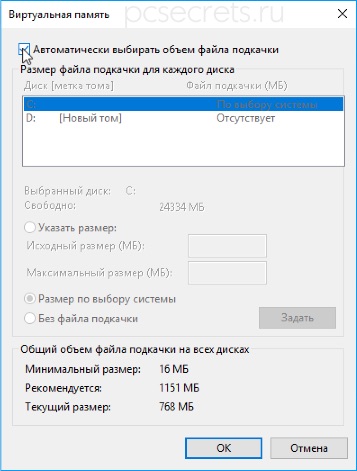
Ve burada oldukça dava açıyor - bu dosyanın gerekli miktarını nasıl belirleyebilirim?
Çağrı dosyasının optimum boyutu
Ne yazık ki, kesinlikle çağrı dosyasının optimal boyutunun hangi optimal boyutunun kurulması gerektiğini söylemek imkansızdır. Her şey, önce bilgisayarda kurulu RAM miktarından önce faktörler kümesine bağlıdır. Ve tabii ki, bilgisayarın hangi amaç için kullanıldığı için, yani hangi programlarda çalışıyor ve bilgisayarı kullanan hangi görevler çözülüyor.
Bilgisayarda daha fazla RAM'in yüklü olduğunu söyleyebilirim, disk belleği dosyası daha küçük olanı etkinleştirilecektir.
Ancak bu ifade her zaman yetkin değildir, çünkü 64GB RAM'in yeterli olmayacağı çok kaynak-yoğun programlar var.
Bu nedenle, her bilgisayar için en uygun çağrı dosyası farklı olacaktır. Ancak, çağrı dosyasını yapılandırırken Microsoft Konseyi tarafından yönlendirilebilirsiniz.
Microsoft web sitesine göre, aşağıdaki prensip pencerelerde döşenmiştir: "Windows, çağrı dosyasının kaynağı boyutunu bilgisayarınızın operasyonel hafızasının hacmine eşit olarak ayarlar ve disk belleği dosyasının maksimum boyutu RAM'in üçlü hacmine karşılık gelir".
Windows 7, 8, XP ve 10 sistemlerde, sistematik bir, gizli Dosya Sayfa dosyası. Swap dosyası denilen. Sanal RAM olarak kullanılır ( Veri deposu) Frekans, yeterli olmadığında fizikseldir. Kullanıcılar nasıl doğru koyulacağını merak ediyorlar ve en uygun boyut nedir? Bu, bu makalede tartışılacaktır.
Ayrıca içinde kullanılmayan veri ve uygulamalar saklanır ( Örneğin, büküldüğünde ve kullanılmadıklarında). Dolayısıyla, dosyanın sabit diskteki nasıl olduğu, daha sonra tüm temyiz başvurusunda bulunur, bu da doğrudan RAM'den daha yavaş olan diskle ilgilidir. Bu nedenle, sistem sadece aşırı durumlarda kullanır ( yani, yeterli fiziksel koç olmadığında).
Hiç evrensel Talimatlar Bu dosyanın doğru ayarına göre, bilgisayar kaynaklarının farklı şekilde tüketilmesinin bir yolu yoktur, PC özellikleri de farklıdır. Bu nedenle, ihtiyaçlarınıza odaklanmanız gerekir.
Disk belleği dosyasını çıkarırsanız, karşılık gelen hata RAM eksikliğinde görünecektir ve kullanılan uygulamalar beklenmedik bir şekilde çalışmalarını tamamlayacaktır. Bunu önlemek için, çağrı dosyasının en uygun boyutunu ayarlamanız gerekir. Bunu nasıl yapacağını göstereceğim Örnek Windows 7. Bu talimatlar diğer sürümler ve deşarjlarla ilgili olacaktır ( x32 ve X64.).
Optimal takas dosyası için kriterler
Tarafından windows varsayılanı Bedenini formülüyle otomatik olarak belirler. Her zaman etkili değildir. Bazı durumlarda, çağrı dosyasını değiştirmek performansı büyük ölçüde artırabilir.
PC'ler için çalışırken hangi maksimum hafızayı tükettiğinizi belirlemek gerekir. Daha sonra bu verileri fiziksel miktarda RAM ile karşılaştırmanız gerekir ve dezavantajıyla, çağrı dosyasının boyutunu ekleyin. Size nasıl yapılabileceği örneğini göstereceğim.
Her şeyi çalıştırmak olası programlar, Uygulamalar, oyunlar ve teorik olarak aynı anda kullanırsınız. Sonra görev yöneticisini çalıştırın ( cTRL + ALT + Sil) ve kullanılan hafızanın miktarına bakın. Bu, bilgisayarla sağlanması gereken RAM miktarıdır.
Bu verilere dayanarak, en uygun boyutu ayarlayabilirsiniz. 1.60 gigabaytın bellek tüketiminin üzerindeki resimde. Maksimum 2 ile birlikte, çağrı dosyası bu durumda kullanılmaz ve kapatılabilir. Ama bu sadece bir örnek!
Çağalama dosyasının hiçbir şekilde önerilmemesi durumunda, ancak bunu yalnızca bunu yapabilirsiniz, ancak bunu yapabilirsiniz, kesinlikle fiziksel miktarından daha fazla bellek kullanamadığınızdan eminseniz ve bellek dökümlerinin gereksiz olması durumunda. Ayrıca, bazı uygulamaların bu dosyanın zorunlu kullanılabilirliğini gerektirdiği ve onsuz çalışmayacağı akılda tutulmalıdır.
Maksimum değerden daha fazlasıysa ( bu 2'den fazla), Boyutu tüketilen bellek sayısına eşit olarak ayarlamak gerekir () rezerv ( 50% ). Yaklaşık bu tür sayılar güvenli olacaktır. Çoğu durumda, bu maksimum bu maksimum öğrenmek mümkün değildir ve bu nedenle RAM'den sigortalanır.
Fiziksel, RAM, sanal ne kadar küçük olur. Aşağıda, bilgisayarın 4 Gigabytes RAM'den fazlasını kullanmadığı takdirde değerlerin gösterildiği bir tablodur.
Tüm kullanıcının ihtiyaç duyduğu kıskançlık. Birisi ve 16 gigabayt yeterli olmayabilir ve biri ve 1 gigabayt yeterli olacak ve hiçbir hata ortaya çıkmaz.
Maksimum ve minimum boyutun aynı şekilde ayarlandığını unutmayın. Bu, parçalanmadan kurtulmak için yapılır. Sadece HDD'niz varsa gerçek.
Hala "mevcut yöntem" bir deney yapabilirsiniz. Bellek sıkıntısında bir hata görünene kadar çağrı dosyasının boyutunu azaltın ve olmadığında boyutta durun.
Çeşitli forumlar okuduktan sonra, çoğu kullanıcının çoğu kullanıcının çağrı dosyası ile ilgili bir sorun yaşamadığı ve eğer olsaydı, basitçe en az bir şekilde açıldığı sonucuna vardım. Diğer durumlarda ( bellek daha az olduğunda) Sık sık hatalar vardı. Sonuçları kendin yap.
Windows 7 çağrı dosyasını artırın ve devre dışı bırakın
Yeni başlayanlar için nasıl değiştirileceğini göstereceğim. Değişikliklerin etkili olması için, bilgisayarı yeniden başlatmanız gerekir.
Başlat \u003e\u003e Denetim Masası ( büyük ikonlar) \u003e\u003e Sayaçlar ve verimlilik aracı.

Görsel efektlerin ayarlarına gidin.

"Gelişmiş" sekmesinde, çağrı dosyası ayarları penceresine gidebilirsiniz. Boyutunu veya tam kapanmasını gösterir.

Yorumlarda cevap vermeye hazır sorular.
Çağrı dosyasını nasıl kullanmaya karar verdiniz?
Anket seçenekleri sınırlıdır, çünkü JavaScript tarayıcınızda devre dışı bırakılır.
İnternette çalışmak ya da modern bir oyunun başlaması için yeterli RAM (RAM) değil mi? Birimini artırmadan önce, çağrı dosyasını yapılandırmayı deneyin. PC'nizin veya dizüstü bilgisayarınızın çok shunter çalışması mümkündür. Ne olduğu ve Windows 7, 8 veya 10'da Çağrı dosyasının nasıl etkinleştirileceği hakkında.
İlk önce, biraz teori. Podchock dosyası, PC eksikse, Windows'un çizileceği özel bir dosyadır. geçerli ram iş için. Basitçe söylemek gerekirse, bir sonucu olarak, dizüstü bilgisayarın veya bilgisayarın hızının iyileştirildiği bir sanal olarak eklenen sanal bir bellektir.
Basit bir örnek vereceğim. 4 GB RAM gerektiren bir oyun eklemek istiyorsunuz. Ve sadece 3 GB'ınız var. Bu durumda ne yapmalı? Sanal hafızayı arttırın ve bu özel dosyadan 1 GB Windows "Al" eksikliğini artırın. Bu şekilde oyunu çalıştırabilir ve oynayabilirsiniz.
Tabii ki, burada birkaç puan var:
- Sanal hafızadaki bir artış bilgisayarı yavaşlatabilir. Sonuçta, RAM'e erişim hızı sabit diskten çok daha hızlıdır (yani çağrı dosyası depolanır).
- Bu özelliği kullanarak, HDD sürücüsünde aşırı bir yük oluşturur ve zamanını azaltır.
Ancak, çağrı dosyasını doğru şekilde yapılandırırsanız, tam olarak gerekli olan sonucu alacaksınız. Ve kolay yapılır. Ve bu görevi, aşağıda basitleştirmek için detaylı talimatlar Windows 10, 8 ve 7'de çağrı dosyasının nasıl artırılacağı konusunda basit ve hatta yeni gelenler.
Windows 7'de sanal bellek nasıl artırılır
Bu nedenle, dizüstü bilgisayarınız veya bilgisayarınız yavaşlarsa, Windows 7'deki çağrı dosyasını arttırmaya çalışın. Bunu yapmak için:
Sanal belleğin yapılandırıldığı burada. Kural olarak, şu anda kullanılan boyutta zaten burada belirtilmiştir (aşağıdaki ekran görüntüsünde 8173 MB, yani 8 GB). Windows 7'deki sanal belleği artırmak için, Düzenle düğmesine tıklayın.

Çağrı dosyasını yapılandırabileceğiniz aynı pencere görünecektir.
PC veya dizüstü bilgisayar yavaşlarsa, RAM eksik ve artması gerekir. İlk önce, bu noktada onay kutusunu kaldırın. Tüm düğmeler aktif olacak ve çağrı dosyasını Windows 7'de etkinleştirebilir ve kendi takdirine bağlı olarak ayarlayabilirsiniz. Bunu yapmak için, "Boyutu belirtin" hattının yakınındaki kutuyu işaretleyin ve orijinali ve maks. Ses. Örneğin - 4096 MB (bu 4 GB'dir).

ÖNEMLİ: Frenleri ve aksaklıkları önlemek için orijinal ve maks. Boyut aynı olmalıdır. Örneğin, 4096 MB (yukarıdaki ekran görüntüsündeki gibi).
Bu arada, çağrı dosyasının en uygun boyutu nedir? İnternetteki bu konudaki Sovyetler çok fazla ve hesaplama formülü da karmaşıktır.
Optimum seçenek, bilgisayarın sanal bellesini koçunuzun% 50'sine kadar artıracaktır. Yani, 4 GB için çağrı dosyası 2048 MB olacaktır. Ve 8 GB RAM için, 4096 MB'lık belirtebilirsiniz. Sonuç olarak, toplam hafıza 6 ve 12 GB olacaktır - bu, tüm durumlar için yeterli olmalıdır.
PC'ye bir sürü RAM yüklenirse (örneğin, 8 GB) ve yalnızca internette çalışırsanız, genellikle çağrı dosyasını devre dışı bırakabilirsiniz. Ne de olsa, yukarıda söylediğim gibi, bazen PC'nin çalışmalarını yavaşlatan sabit sürücüyü yükler.
Ancak, bu tavsiye edilmez. Belki de, oyuna başladıktan sonra oyuna başlamak ya da videoyu işlemek istiyorsunuz ve hata yeterli bellek olmadığı için atlayacaktır. Ve sanal bellek hakkında, büyük olasılıkla güvenli bir şekilde unutun. Sonuç olarak, bu sorunu ortadan kaldırmadan önce birçok sinir harcayın.
Genel olarak, Windows 7'de sanal belleği artırmanız gerekiyorsa - manuel olarak belirtin. Ve önceki değerleri geri yüklemeniz gerekirse, ilk noktayı kontrol edin ve bu pencereyi kapatın.
Windows 8'de Çağrı Dosyası Büyüt Nasıl Büyür
Windows 8'deki çağrı dosyası aynı şekilde yapılandırılmıştır ("yedi" de olduğu gibi). Ve başlangıçta girmemek ve çok fazla pencere açmayın, kolay ilerleyebilirsiniz:


Bu arada, bu komut Aynı zamanda "yedi" de çalışır. Kolaylık sağlamak için, gerekirse bu yöntemi kullanabilirsiniz.
Windows 10'da Çağrı Dosyasını Büyüt Yapma
Çağrı dosyasının Windows 10'daki ayarlanması biraz farklı şekilde gerçekleştirilir. Burada hiçbir şey karmaşık olmamasına rağmen.
Windows 10'da çağrı dosyasını etkinleştirmek için:

Hapis cezası yerine
Bu kadar. Artık disk belleği dosyasının ihtiyaç duyduğu için ne olduğunu ve nasıl büyüleyeceğinizi biliyorsunuz.
Ve nihayet, başka bir 2 küçük nüans not edeceğim:
- Bu dosyayı birkaç bölümde oluşturmanız önerilmezse, yalnızca HDD sürücüsündeki yükü artıracaktır. Yalnızca bir alt bölüm seçin (örneğin, yerel disk C).
- Windows XP'de sanal belleğin arttırılması, "yedi" veya "sekiz" de olduğu gibi kendi içinde gerçekleştirilir.
Genel olarak, dizüstü bilgisayarınız veya bilgisayarınız yavaşlarsa, çağrı dosyasını sıkılaştırmayı deneyin. Ve yardım etmezse, yoksa sadece daha kötüsü olacak, o zaman RAM miktarını artırmak daha iyidir (iyi, hiç ucuza buna değerdir).
Günümüzde, pencereler altında çalışan (ve özellikle de Win7) çalışan modern bilgisayar sistemlerinin bir kullanıcısını, ilan etme dosyası kavramı ile yüzleşmeyecek olan bir kullanıcı bulmak zordur (pagefile.sys ve systemic olarak belirtilir). Aslında ne olduğunu görelim, sistem performansını optimize etmek için en iyi boyutunu tanımlayın. Ne optimal olan windows Boyutu 7 Yüklemeniz önerilir, şimdi bulunacaktır.
Çağrı dosyası nedir?
Biraz teori başlatmak için. Aslında, pencerelerin herhangi bir "çalışmasında" bulunan çağrı dosyasının kendisi, bilgisayarın RAM'sinin boyutunu artırmanın, kendi hacmi, sistem kaynakları veya işleme açısından bazı "ağır" gerçekleştirmek için yeterli olmadığında ek bir yoldur. Çok sayıda Veriler (örneğin, çoğunlukla modern oyunlar ve multimedya uygulamaları ile ilgili olan kayan nokta hesaplamaları).
Aslında, bu dosyada, RAM yeterli değilse, işlenmeye tabi olan tüm "çöp" reçete edilir. Başka bir deyişle, nesnenin kendisi, bazı işlemleri gerçekleştirmek için sabit disk alanını ayırmaktan sorumludur. Başka bir deyişle, "RAM" çok fazla yüklendiğinde, veriler işlemin gerçekleştiği sabit sürücüye sıfırlanır.

Ancak bir ana yönü anlamak önemlidir: Gerçek şu ki, sistemin RAM'e işlenmesinin, sabit diskten daha hızlı yapıldığı, milin dönüş hızının (bu şekilde, verilerin okuma hızı) bağlıdır). Ne yazık ki, Windows 7 Çağrı dosyasının optimal boyutu bağımsız olarak belirler. Ve her zaman iyi değil.
Gerçek şu ki, sistemin geliştiricilerinin kendisi, ayrılmış alanın boyutunu belirlemeye çalışması, böylece tüm olası yapılandırmalar için belirli bir evrensel versiyonda. Ancak, kurulu ekipmanın özelliklerini göz önünde bulundurursanız (genellikle standart olmayan), birçok sorun olabilir. Windows 7 çağrı dosyasının kendisi, optimal boyutu "İşlemin" kendisi tarafından belirlenen, kendisine atanan görevlerle başa çıkamazlar. Ancak daha sonra daha sonra.
Disk belleği dosyasının boyutunu değiştirme fonksiyonlarına ve optimizasyon yöntemlerine erişim
Dosyanın boyutunu ayarlamak ve değiştirmek "kontrol panelinde" standart olarak yapılır. Başlangıçta Ayarlar ve Güvenlik bölümünün seçili bölümünde, ardından "Sistem" menüsündedir. Penceredeki solda, ek parametrelere bir köprü var. Üzerine tıklamak, ana ayar penceresine erişebilirsiniz. Bu, "Advanced" sekmesini ve "Parametreler" düğmesine basarak ayarları değiştirmek için geçişi kullanır.

Burada, yine, "Sanal Bellek" satırının mevcut olduğu ve "Değiştir" düğmesinin "Gelişmiş" sekmesi var. Tıklayın ve kuruluma gidin.
Otomatik seçim dizesinin dahil olduğu için varsayılan boyutun tanımlandığı hemen açıktır. Şimdi bir kene alıyoruz ve set boyutunu takviye bağlı olarak değiştirmeye çalışın. Hilelerin başladığı yer burasıdır.
Gerçek şu ki, bazı kullanıcıların büyük bir ayar boyutunun daha hızlı bir veri işlemeye katkıda bulunacağı görüşü sıkıca köklendirdiğidir. Mutlak saçmalık! Çok fazla belirlenmiş boyutta, sistem sadece RAM'i görmezden gelmeye başlar ve sabit diskin ayrılmış alanına daha fazlasını yapın. Ve bu, daha önce belirtildiği gibi, hızla, "RAM" erişirken daha az olur. Ancak, RAM kullanırken sistemin kendisi, çağrı dosyasına erişmemek için kaynakların yaklaşık% 30'unu destekleyebilir.
Sayfalama dosyasının parametrelerini ve ayarlarını değiştirmeniz gerekir?
Şimdi, oyunlar için Windows 7 x64 çağrı dosyasının optimal boyutuna bakalım ya da bazı kaynak-yoğun işlemleri gerçekleştirmek için. Prensip olarak, genel roldeki bu durumda (mimari 32 veya 64 bit) oynamıyor. Henüz birisi henüz anlaşılmamışsa, hepsi sadece yüklü olan "RAM" programının sayısına bağlıdır, sonra hacmini kastediniz.

Genel olarak, birçok uzman çok büyük ayarlamanızı önermez, aynı zamanda çoğu durumda çağrı dosyasını kapatmak için buna değmez (8 GB'den fazla operasyonel hafıza yoksa). En iyi çözüm, büyüklükteki boyutun, mevcut standart değerindeki manuel olarak ayarlanacaktır. Microsoft uzmanları, tüm sistemi bir bütün olarak incittiğini göz önünde bulundurarak, şeyler gibi davranmaları tavsiye edilmez. Uygulama gösterdiği gibi, bunun gibi bir şey gözlenir. Genellikle sabit sürücünün yedekleme alanının kullanımını kapatabilirsiniz ve bu, performansı veya sistem performansını etkilemez. Bu arada, hem sabit diskten (ve optik medyadan değil) çalışan oyun hataları üretmeyecek ve aynı üç boyutlu grafiklerin işlenmesi çok daha hızlı yapılacak.
Windows 7: Optimum anahtar dosya boyutu (genellikle kabul edilen standartlar)
Şimdi, "yedi" deki çağrı dosyasının boyutu için sunulan genel kabul edilen parametrelere bakalım. Bunu yapmak için, aşağıdaki tabloya bakın.
Yukarıdaki verilerden görülebileceği gibi daha fazla plan Ram kurdu, daha küçük beden bir disk alanı rezervi var. Ancak, bazı belirli görevler hakkında konuşursak veya modern OyunlarBu parametreler değiştirilebilir (hepsi, mevcut yapılandırmanın yanı sıra uygulamanın kendisi için gereksinimlere bağlıdır).
Standartlar standartları, ancak soru doğal olarak ortaya çıkar: Genel olarak kabul edilen kurallara uymak mı?

Hemen kullanıcı incelemelerine dikkat etmeye değer. Örneğin, çoğu, Windows 7 x32 çağrı dosyasının (4 GB "RAM") optimal boyutunun varsayılan değerlerin altına ayarlanabileceğini ve ardından rezervin kullanımını hiç devre dışı bırakabileceğini savunuyor. Ama hepsi bu değil. Sadece 1-2 GB "RAM" olsa bile (çalışıyorsa, sadece ofis belgelerinde), çağrı dosyasını hiç kullanmak gerekli değildir. Eklentisi yalnızca zarar verecek, çünkü zaten anlaşılabilir olduğu için, sistem WinchesTera'ya, sırayla yeterince güçlü bir "frenleme" neden olabilecek "RAM" den daha sık dönecektir.
Windows 7 çağrı dosyasının en uygun boyutu (x64): gerçek kullanım

Prensip olarak, eğer çözerseniz, bu tür uygulamalar oldukça etkili çalışır, ayarları uygun şekilde değiştirmenize ve yöneticinin başlangıcına tabi olan aynı Windows 7'nin sistem için disk belleği dosyasının optimum boyutunu yüklemenizi sağlar.
Sonuç nedir?
Sonuç olarak, yukarıda açıklanan eylemlerin sadece kendi risklerine alınması gerektiğini eklemek için kalır. Windows 7'de, Disk belleği dosyasının optimal büyüklüğü, büyük ve büyük bir rol oynamıyor (en sık modern) bilgisayar sistemleri Yeterince güçlü bir konfigürasyona sahip olmak), ancak bedenini değiştirmeniz önerilmez, zoom'a doğru tavsiye edilmez. Bunu devre dışı bırakmanın en kolay yolu basit, korkunç bir şey olmayacak, inan bana.



















